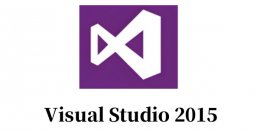Excel页眉页脚怎么设置 Excel页眉页脚设置的教程
Excel是微软公司开发的一款功能强大的电子表格软件,广泛应用于数据处理、分析和可视化。Excel支持复杂的计算、图表制作、数据透视表等功能,用户可以通过公式和函数进行高效的数据管理。然而在Excel中插入页眉页脚具有重要意义:能提升文档的专业性,通过添加标题、日期、页码等信息,使表格更规范有序;在打印输出时,清晰的页眉页脚能改善阅读体验,提高工作效率。那么Excel页眉页脚怎么设置呢?

Excel页眉页脚怎么设置Excel页眉页脚设置的教程
1. 打开Excel表格
首先,打开你需要编辑的Excel表格文件。
2. 进入“页面布局”选项卡
在Excel顶部菜单栏中,点击“页面布局”选项卡。

3. 找到并点击“页面设置”按钮
在“页面布局”选项卡中,你会看到一个带有红色线框标注的“页面设置”按钮。点击这个按钮,弹出“页面设置”对话框。
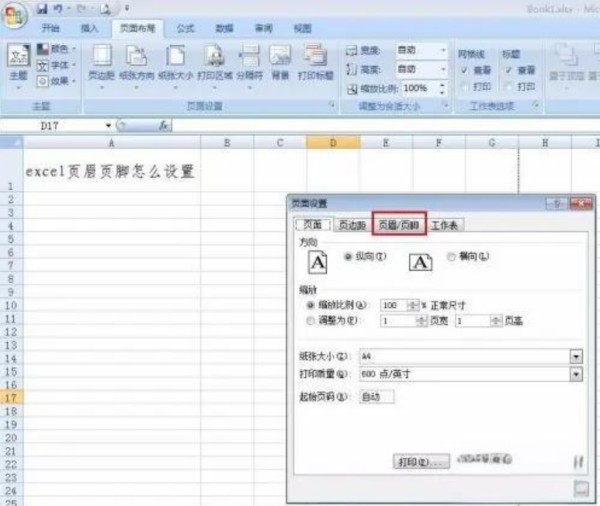
4. 切换到“页眉/页脚”选项卡
在弹出的“页面设置”对话框中,点击上方的“页眉/页脚”选项卡。此时,你会看到页眉和页脚的设置区域,但它们还没有任何内容。
本站所有文章、数据、图片均来自互联网,一切版权均归源网站或源作者所有。
如果侵犯了你的权益请来信告知我们删除。